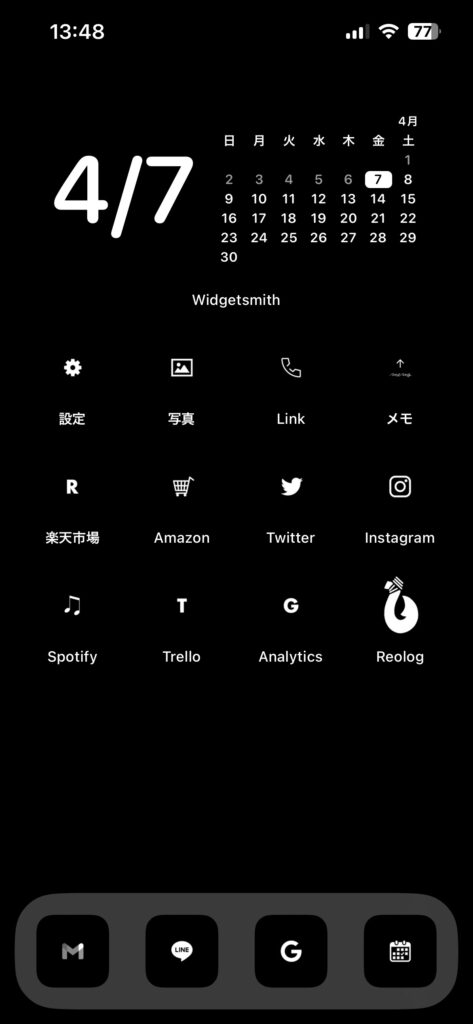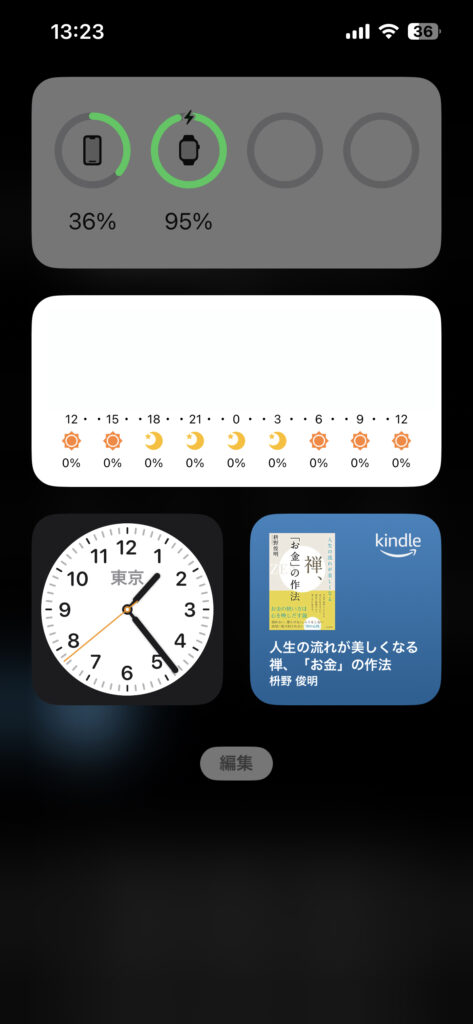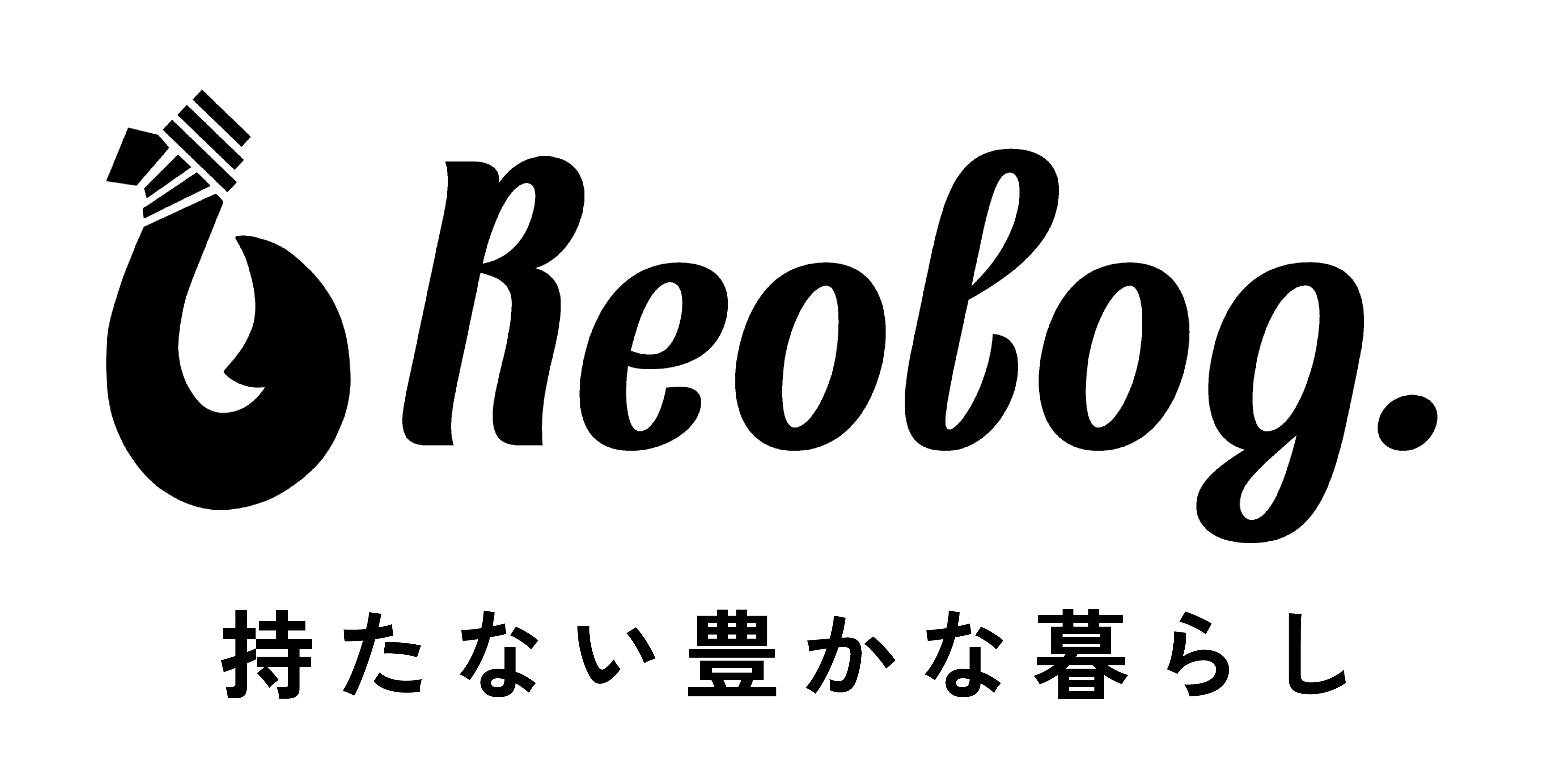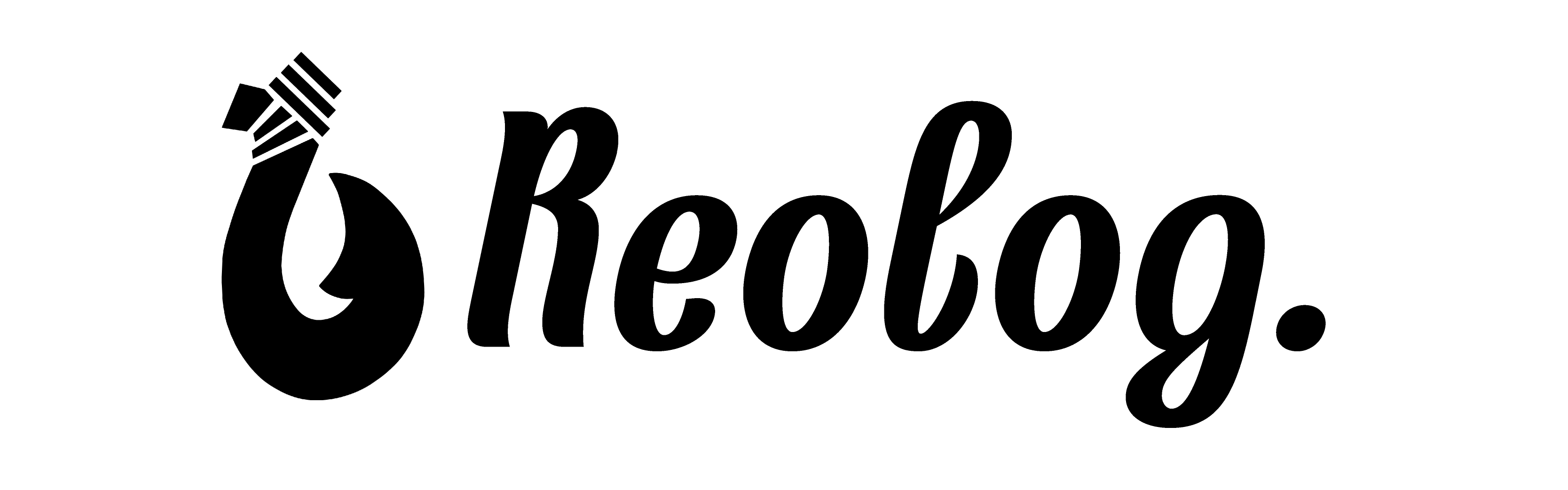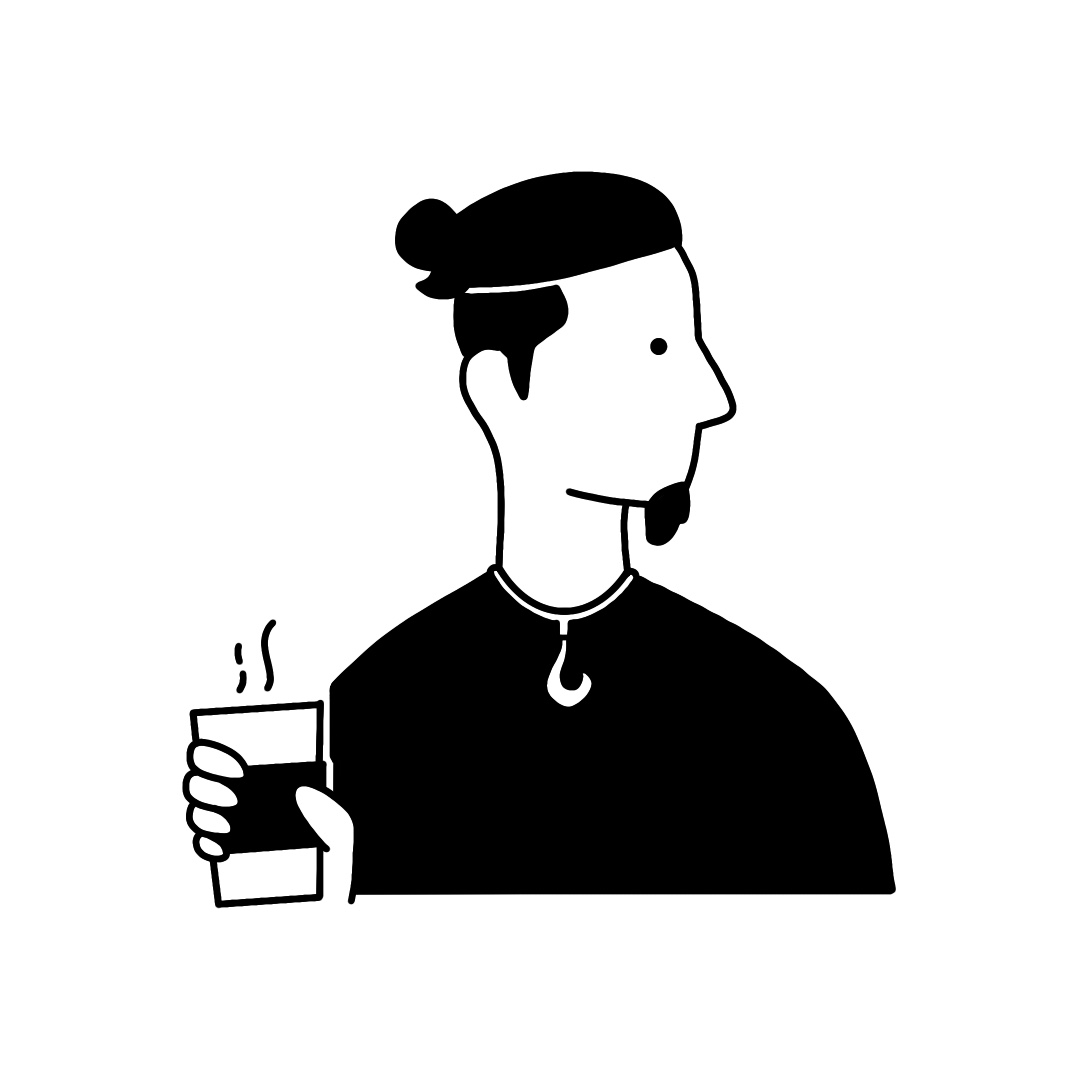Reo
Reoどうも、れお(@reolog_life)です。夫婦2人暮らしのインテリア好きミニマリストです。
本日のテーマは・・・『デジタル断捨離|30代男性ミニマリストの『スマホの中身』を紹介!』です。
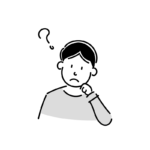 悩める人
悩める人ミニマリストさんのスマホの中身を見せてください!
有形の物をある程度断捨離し終えた方なら、次は無形の物を整理するぞ!とスマホの中身を整理整頓しようと試みる方も多いかと思います。
ただ、どのくらいアプリを減らせばいいのか?減らすと不便にならないか?と疑問や不安を感じる方もいるかもしれません。
そんな方の為に本記事でミニマリスト歴4年目の筆者のスマホの中身を紹介します。
本記事でわかること
- 具体的な『30代男性ミニマリストのスマホの中身紹介』
- ミニマリストならではの活用方法と考え方
- スマホの中身を整理する手順とコツ

Reo
Minimalist / Blogger / Photographer
- 30歳ミニマリスト夫婦2人暮らし
- サーフィンとカメラと旅と
インテリアとアウトドアが趣味
30代男性ミニマリストのスマホの中身を紹介
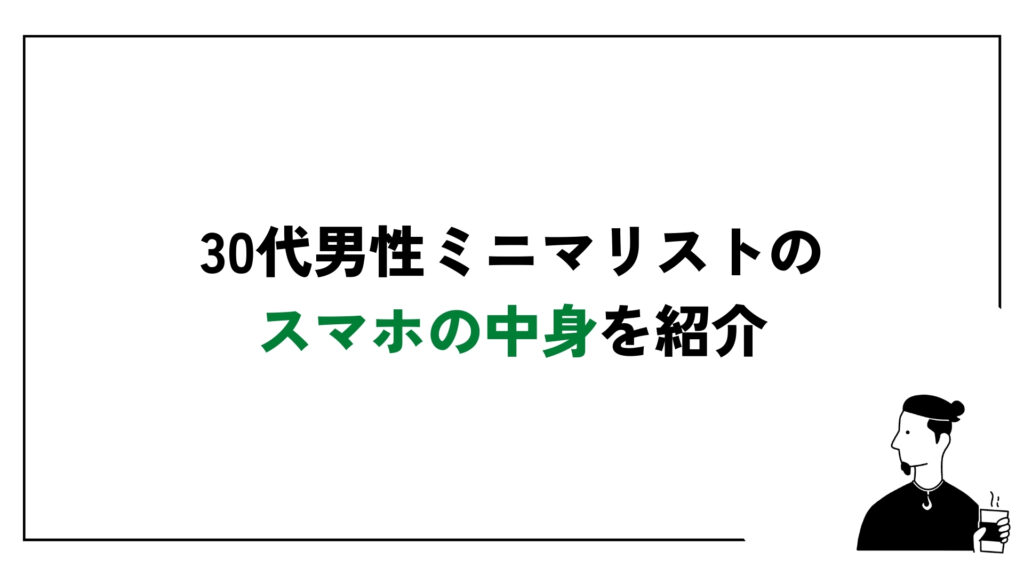
記事執筆時点で筆者のスマホの中身のは下記の通りです。
- 曲数:0
- ビデオ:7本
- 写真:65枚
- アプリ:55個
- 空き容量:70.05GB(128GB中)
 Reo
Reo定期的にスマホの中身は整理しているので、容量もたくさん余っています。



そしてスマホ周りのアクセサリーはこんな感じ
- スマホ機種:Apple iPhone13Pro 128GB
- ケース:Apple 純正レザーケース
- スマホリング:ANKER バンカーリング
- フィルム:NIMASO ガラスフィルム
- レンズガラス:NIMASO 13Pro用 レンズ保護ガラス
上記が今現在のスマホ情報です。
 Reo
Reo買い替えも視野に入れていますが、現状スペック的には十分なんですよね。
スマホの中身紹介:ホーム画面
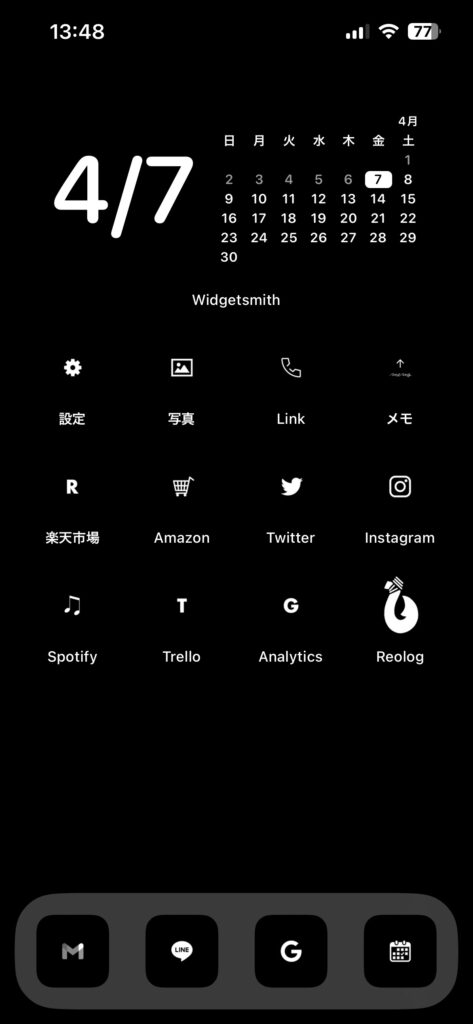
現在のホーム画面はこんな感じ。
 Reo
Reoカラフルすぎるアプリで統一感が取れないので、少し工夫してミニマルデザインにしています。
アプリの見た目の編集方法が気になる人はクリック!
いろんな方が発信をされていますが『堀口さん』の解説がわかりやすいのおすすめです。
ホーム画面に作りの際に気を使っていることは
- 視覚的ノイズを抑えて、ミニマルな見た目にする事
- よく使うアプリにすぐにアクセスできるようにする事
- 使用頻度の低いアプリはホーム画面に配置しない
 Reo
Reoスマホを”スマート”に活用できるように工夫しています。
ホーム画面には下記のアプリを配置しています
- 設定
- 写真
- 『楽天モバイル
 』の通話アプリ”Link”
』の通話アプリ”Link” - 純正のメモアプリ
- 楽天市場
- Amazon
- Spotify
- Trello
- Google Analytics
- 当ブログ『Reolog』へのショートカット
上記のアプリは1日のうちに何度も利用するアプリなので、ホーム画面に配置しています。
他にインストールしているアプリをジャンル別に紹介していきます。
 Reo
ReoAppライブラリでカテゴライズされたものを紹介します。
SNS系
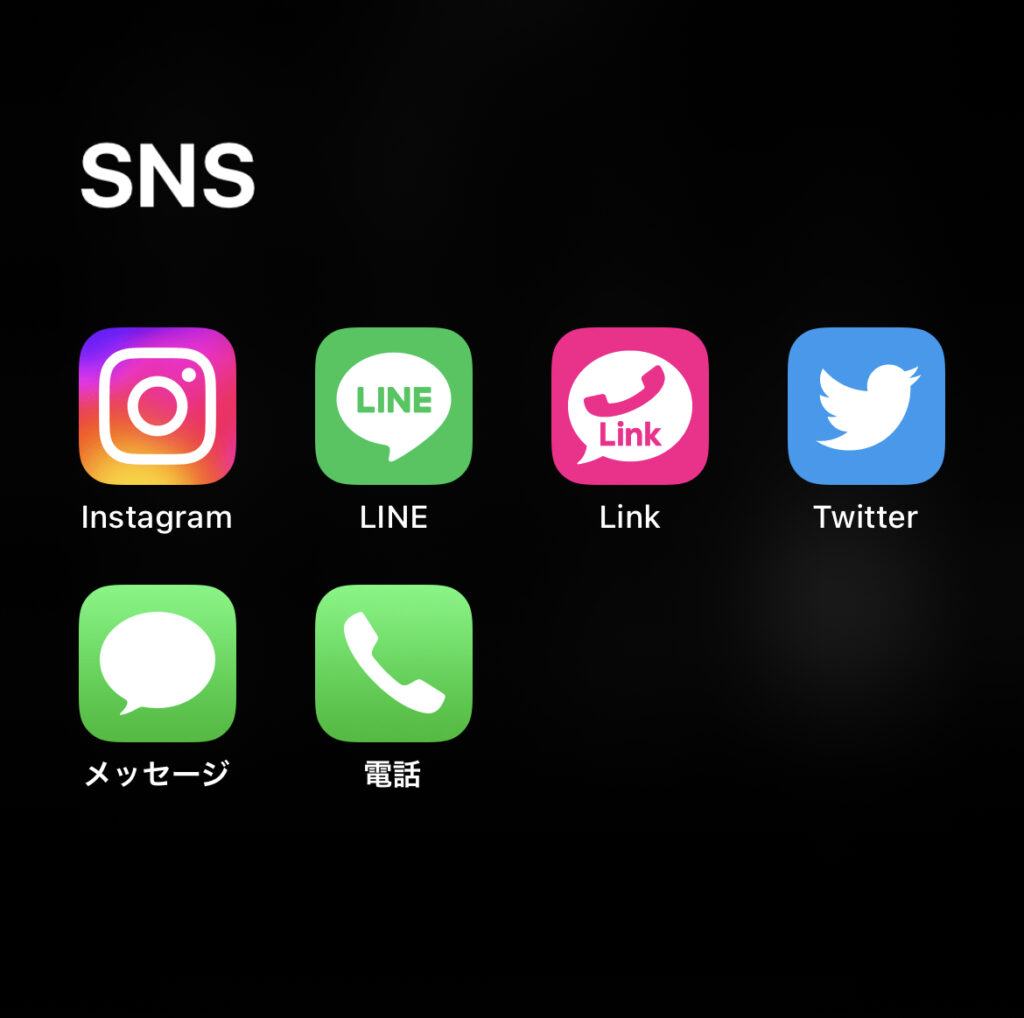
インストールしているSNS系アプリはコレ
- LINE
- Link(楽天モバイル
 の通話アプリ)
の通話アプリ) - メッセージ
- 電話
特に目立ったアプリはありませんね。
筆者は『X(Twitter)』でもミニマリストのライフスタイルについて発信をしているので、ぜひフォローしていただけると嬉しいです。
\ お気軽にフォロー&DMをください! /
 Reo
Reoスマホキャリアは『楽天モバイル
![]() 』を愛用中です。
』を愛用中です。
筆者は夫婦2人で月20万円ほどで暮らしていますが、毎月のスマホ代は『2人で5,000円以下』です。
このスマホ代の安さは本当に助かっています。
高額なスマホ料金を払っている人は今すぐスマホ代を見直しましょう。
各アプリの説明や活用方法など
主にインテリアの勉強や気になるインフルエンサーさんの発信を見るように使っています。
LINE
これはほとんどの方がインストールしている必須アプリですね。特に言うこともなしです。
Link
『楽天モバイル
![]() 』専用の通信アプリで、このアプリで電話をかければ電話代は0円になるので、ありがたいですね。
』専用の通信アプリで、このアプリで電話をかければ電話代は0円になるので、ありがたいですね。
重ねてですがスマホ代が高い方はすぐに見直しましょう。
Instagramと同じく、ミニマリストのライフスタイルについて発信しています。
こちらは文字メインになるで、基本的に毎日発信するように心がけています。
\ お気軽にフォロー&DMをください! /
メッセージ
消したアプリではあるんですが、『SMS認証』などどうしても必要なので残しています。
自分で使うことはほとんどありませんね。
電話
かける時は『Link』を使うんですが、受電する時は『電話』のアプリが立ち上がるので、これも残しています。
仕事効率化
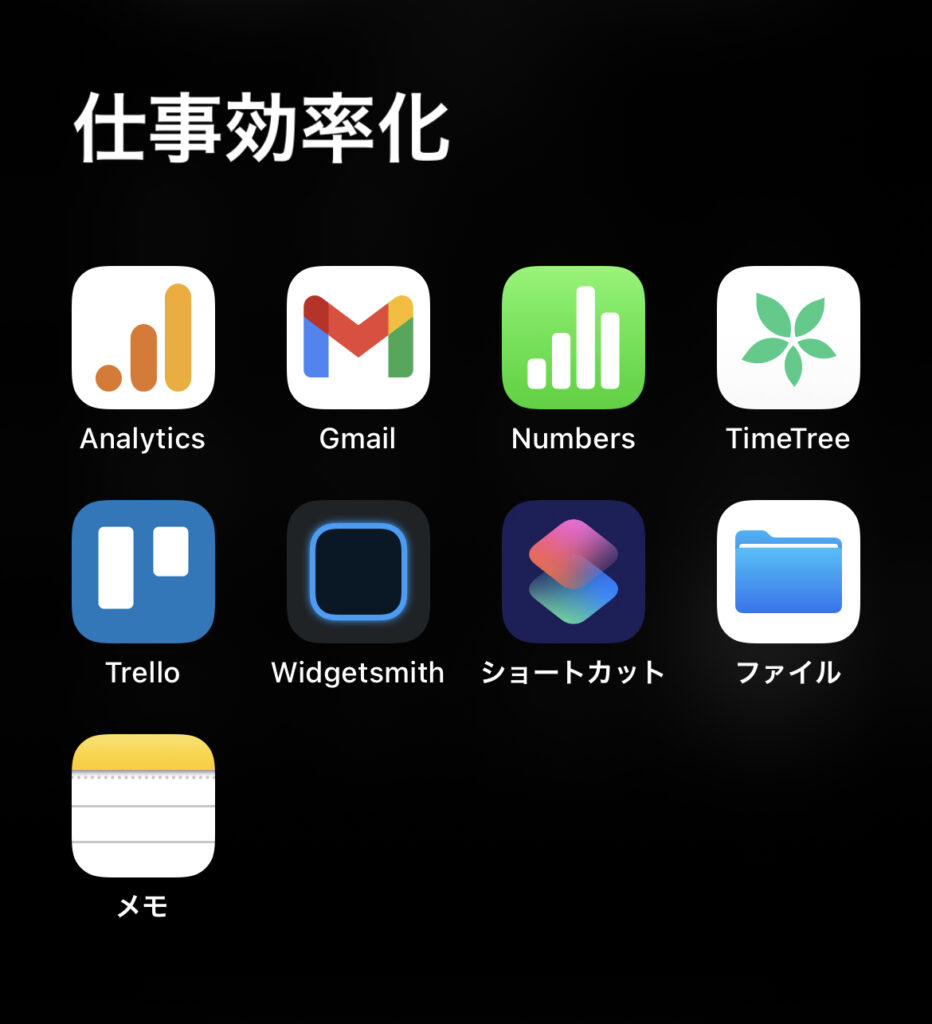
インストールしている仕事効率化系アプリはコレ
- Google Analytics
- Gmail
- Numbers
- TimeTree
- Trello:タスク管理アプリ
- Widgetsmith
- ショートカット
- ファイル
- メモ
各アプリの説明や活用方法など
Google Analytics
ブログのアクセス分析やPV数の確認などに使っています。ブロガーさんなら必須のアプリですね。
複数のGmailアカウントを管理できるので便利ですね。
Gmailユーザーなら必須級アプリです。
Numbers
Apple純正アプリでエクセルの様なもの。
家計簿管理などに活用しています。
我が家の家計簿術を紹介

僕達夫婦のスケジュール管理は全てこのアプリで行なっています。
リアルタイムに同期・通知されるので、お互いのスケジュールを確認し合えるのが便利。
Trello
仕事のタスク管理には『Trello』を使っています。
タスクを付箋に書いて移動させたり、追加したり直感的にタスク管理ができるので便利です。
スマホやPCと同期ができるので、出先で思いついた事はスマホでメモをするような使い方をしています。
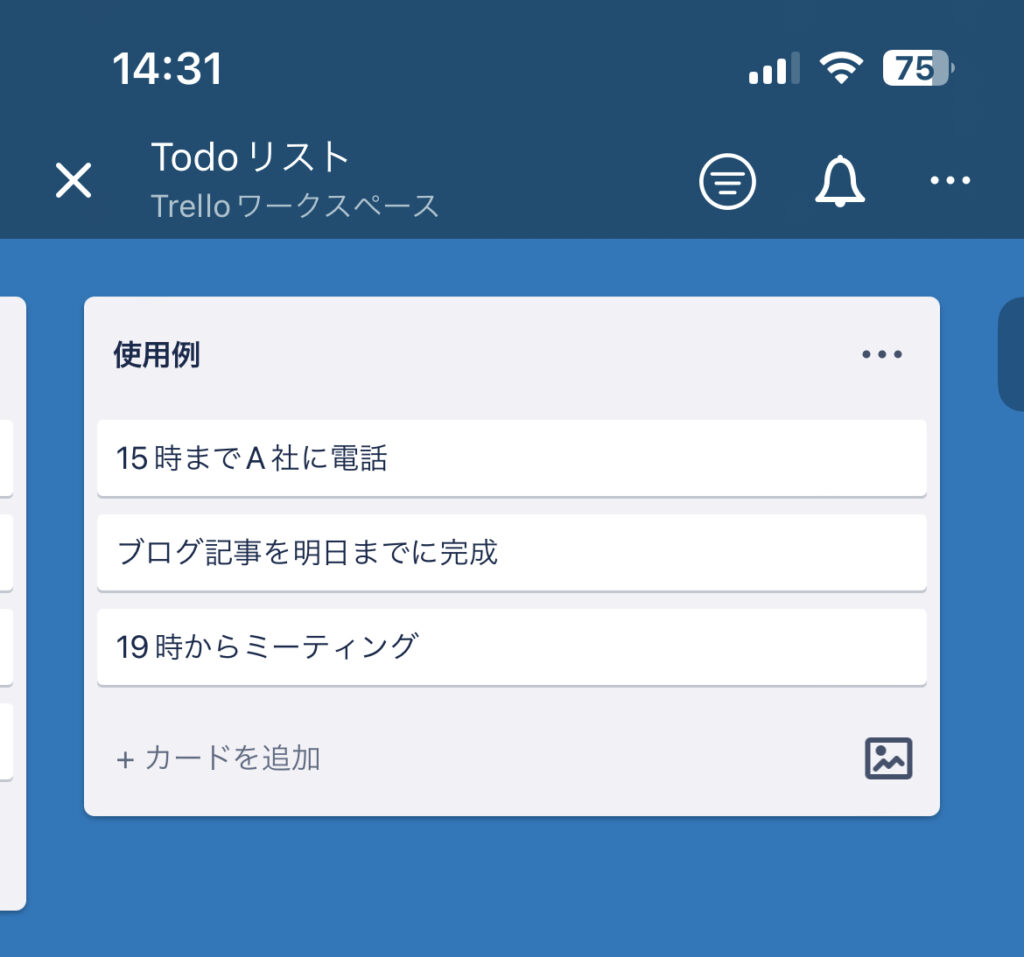
タスク管理やフラッシュアイデアのメモなどはTrello使って、もっと情報量が多い内容は純正メモアプリを使っています。
iPhoneホーム画面のカスタマイズ性をグッと上げてくれる便利アプリ。
ホーム画面の見た目にこだわるなら必須アプリ。
アイコンのデザインを変えたり、ワンタップアクションを作成したりできる便利なアプリ。
扱いが難しいので、アプリの見た目を変えるぐらいしか使っていません。
PDFデータやmp3音源など、iCloudでデータを同期できるのも便利。
特にAppleデバイスを2台以上持っている人は重宝するはず。
色々アプリを試したけど、結局純正メモアプリが最強。
ユーティリティ
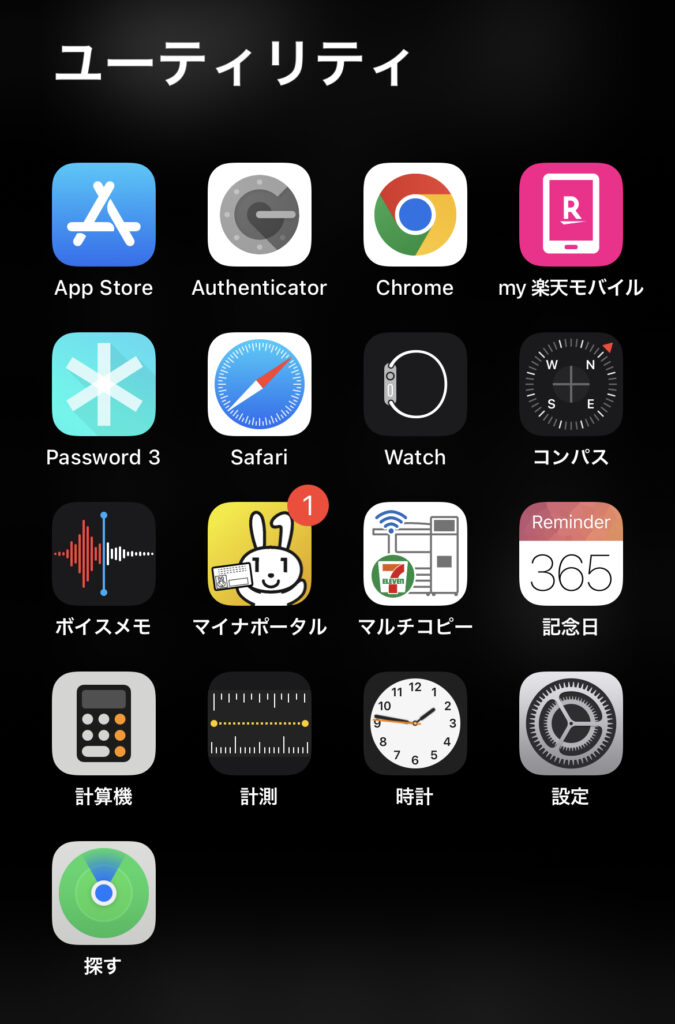
インストールしているユーティリティ系アプリはコレ
- App Store
- Authenticator
- Chrome
- my 楽天モバイル
- Password 3
- Safari
- Watch
- コンパス
- ボイスメモ
- マイナポータル
- マルチコピー
- 記念日
- 計算機
- 計測
- 時計
- 設定
- 探す
各アプリの説明や活用方法など
App Store
消せない純正アプリ、特にコメントはないですね。
Authenticator
セキュリティ系のアプリ。数秒で更新されるパスコードを発行してくれる2段階認証アプリ。
ファイナンス系のアプリと連動させて、セキュリティ面の対策をしています。
Chrome
毎日使う検索エンジンアプリ、これもメジャーなのでコメントはないですね。
通信量や通信費の確認、楽天モバイルに関する設定を行えるアプリ。
一応入れているけど、webでも同じことができるので消してもいいかな〜と思っています。
パスワードの管理に使っているアプリ、だいぶ前にインストールしてからずっと使っている。
無料で使えるので便利だけど、安全性についてはあんまり考えたことないな・・・
Chrome同様の検索エンジンアプリ、ただほとんど使いませんね。
Watch
愛用している『Apple Watch SE』の文字盤設定やアップデートなどを行うアプリ。
使用頻度こそ低いけど、結構『風水』とか気にしちゃタイプなので入れています。
消してもいいかな、と思っていますがもしもの時に『何かの証拠作り』の為に活用できるアプリなので一応残しています。
次の出番は『引越しの時のやり取り』とかですかね・・・笑
マイナポータル
確定申告のシーズンだけ使うアプリですが、毎年1回は必ず使うことになるので入っています。
近くにセブンイレブンがあるので、我が家にはコピー機を置いていません。
頻度こそ少ないので、何か印刷する時はセブンイレブンいって印刷しています。その時に使うアプリですね。
例えば『年末まであと何日?』『次の旅行まであと何日?』みたいに指定した日まであと何日かを教えてくれるアプリです。
モチベーション維持になるので、結構便利です。
電卓アプリも結局純正が一番使いやすい
模様替えの時や家具の買い替えの時に使っていましたが、今はしばらく使っていません。
次使うのは引越しをするときかな〜って感じですね。
アラームやタイマーなど毎日使っているアプリですね。これも純正が最強。
使用頻度こそ少ないけど、確実に使うアプリなのでホーム画面に配置しています。
このアプリは良い意味で使わないに越したことはないですね。
フード/ドリンク
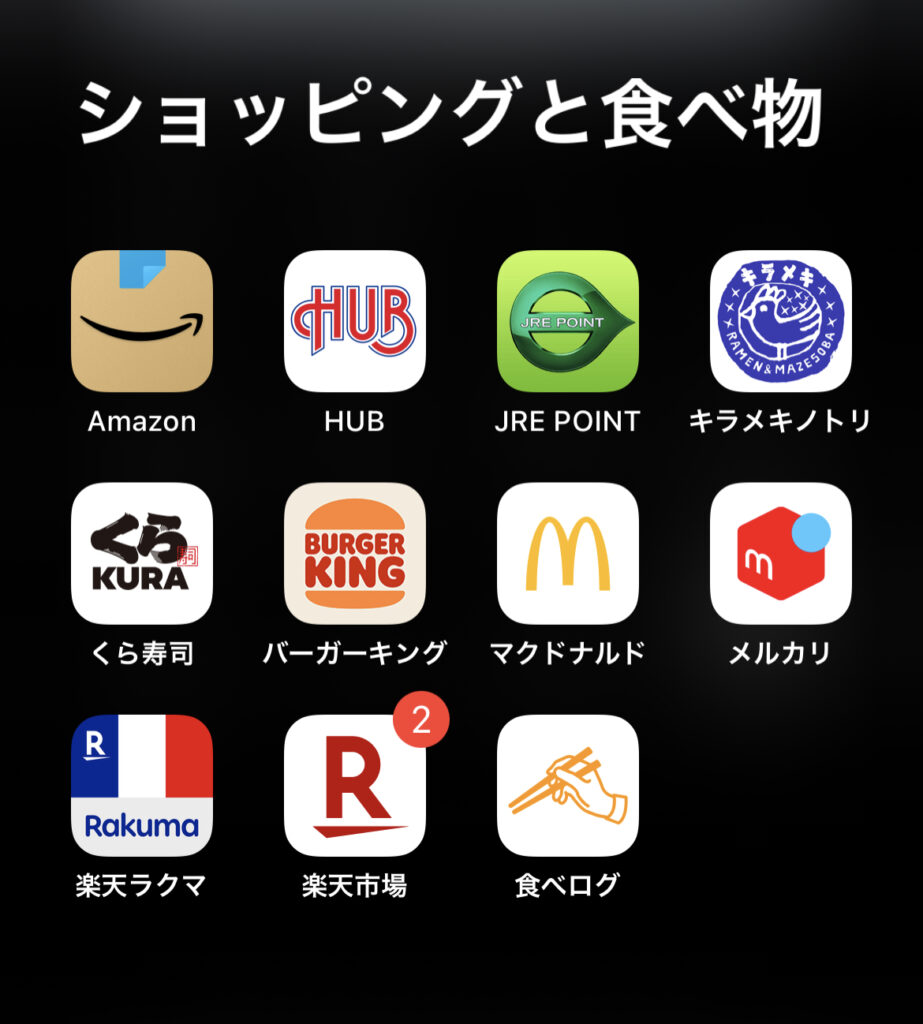
インストールしているフード/ドリンク系アプリはコレ
- HUB
- キラメキノトリ
- くら寿司
- バーガーキング
- マクドナルド
- 食べログ
- Amazon
- 楽天市場
- JRE POINT
- メルカリ
- 楽天ラクマ
比較的利用頻度が高く(外食はあまりしませんが、)
ポイントカードをデジタルで管理できたり、予約・デリバリーを利用するときの為に一応入っています。
 Reo
Reoなくてもいいけど、一応入れているって感じですね。
各アプリの説明や活用方法など
HUB
主要駅や飲屋街には必ずあるHUB。会員証があるだけで値段が安くなるので作ってしまった・・・笑
まぁちょっと飲みに行くとかに便利なので今後も多分使うアプリですね。
キラメキノトリ
関西中心のラーメン屋さんのアプリでチェーン店の中でも比較的行くのでアプリを入れています。
くら寿司
頻度こそ少ないけど、予約がアプリで行えるので一応入れています。
バーガーキング
ファストフードチェーン店の中では1番美味しいと思っているバーガーキング。
クーポンの有無で値段が激変するので、よく利用する人は必ずアプリを入れておきましょう。
マクドナルド
クーポン利用やデリバリーなど本当に何もできないぐらい疲れている時だけたま〜に利用することがあります。
食べログ
夫婦共に食べることが好きなので、たまに行く外食の時に情報収集アプリとして重宝しています。
基本的にはAmazonを利用して、セール時などポイント的に楽天市場の方が安くなる時は楽天市場を使うみたい無い感じで2つのアプリを併用しています。
Suica利用で貯まったポイントなどを管理するアプリですが、正直必要性は感じないので消す予定です。
読み終わった本や不要品を出品して、お小遣いに変える為に使っています。
ユーザー→ユーザーで商品がやり取りされるので、お店で売るより高く売れることが多いのが魅力ですね。
 Reo
Reo処分する物が多い場合は『Amazonリコマース』という宅配買取サービスを利用することもあります。
詳しくは下記記事をご覧ください。

旅行
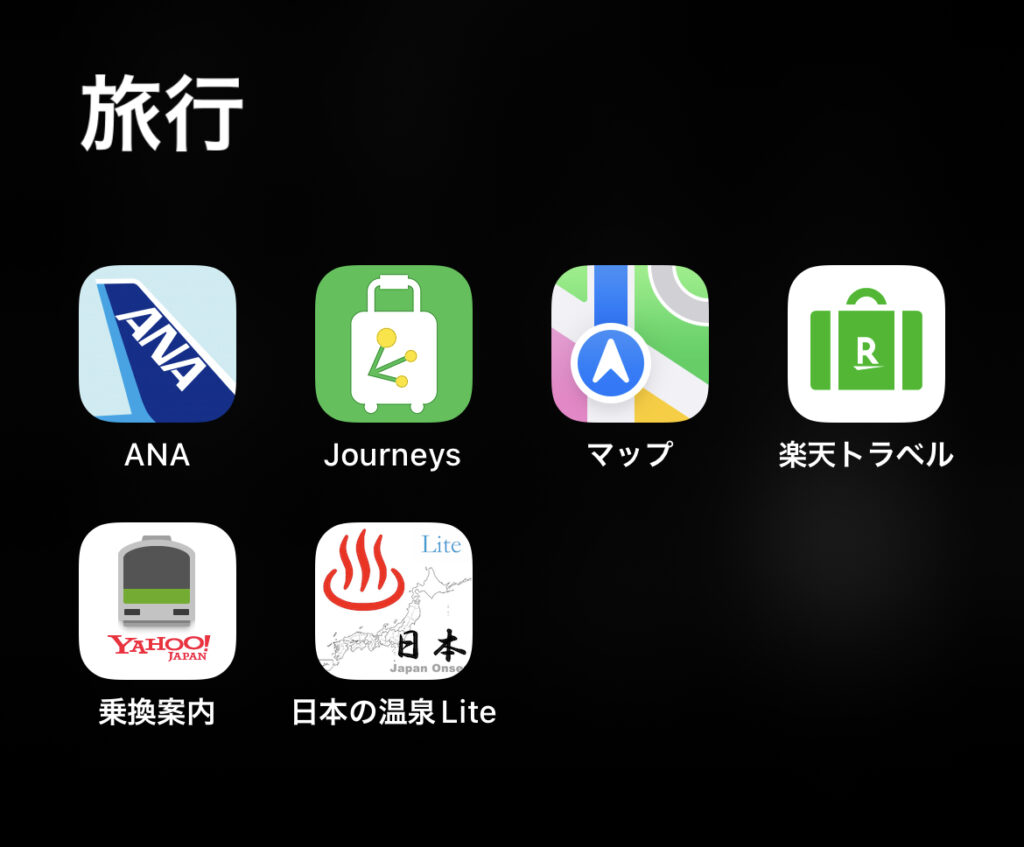
インストールしている旅行系アプリはコレ
- ANA
- Journeys
- マップ
- 『楽天トラベル
』
- yahoo!乗り換え案内
- 日本の温泉 Lite
各アプリの説明や活用方法など
ANA
本当にたまにですが使う飛行機ですが、AppleWatchにチケットを入れることができるので、その設定用に残しています。
Journeys
今までに訪れた『国・都道府県』をチェックリストとして管理できるアプリです。
かなりマイナーなアプリなので旅行好きの人には刺さるおすすめアプリです。
 Reo
Reo日本人として47都道府県は死ぬまでに必ず訪れたいですね。
純正のマップアプリでよく使いますね。
筆者はGoogleマップよりこっちのマップ派です
旅行が趣味な筆者ですが、旅行予約は断然『楽天トラベル』がおすすめです。
- セールで価格が安くなる
- ポイントが貯まりやすい
- アプリが使いやすい
詳しくはこちらの記事をチェックしてみてください。

メジャーアプリなので特に言うことはありませんが、本当にお世話になっています。
温泉好きにはかなりおすすめのアプリです。
今まで訪れた温泉をチェックリスト形式で管理できたり、温泉を検索できたりできるアプリ。
ただ1年以上前に更新が終わっているので、多分もっといいアプリがあるのかも・・・
情報と読書(勉強系)
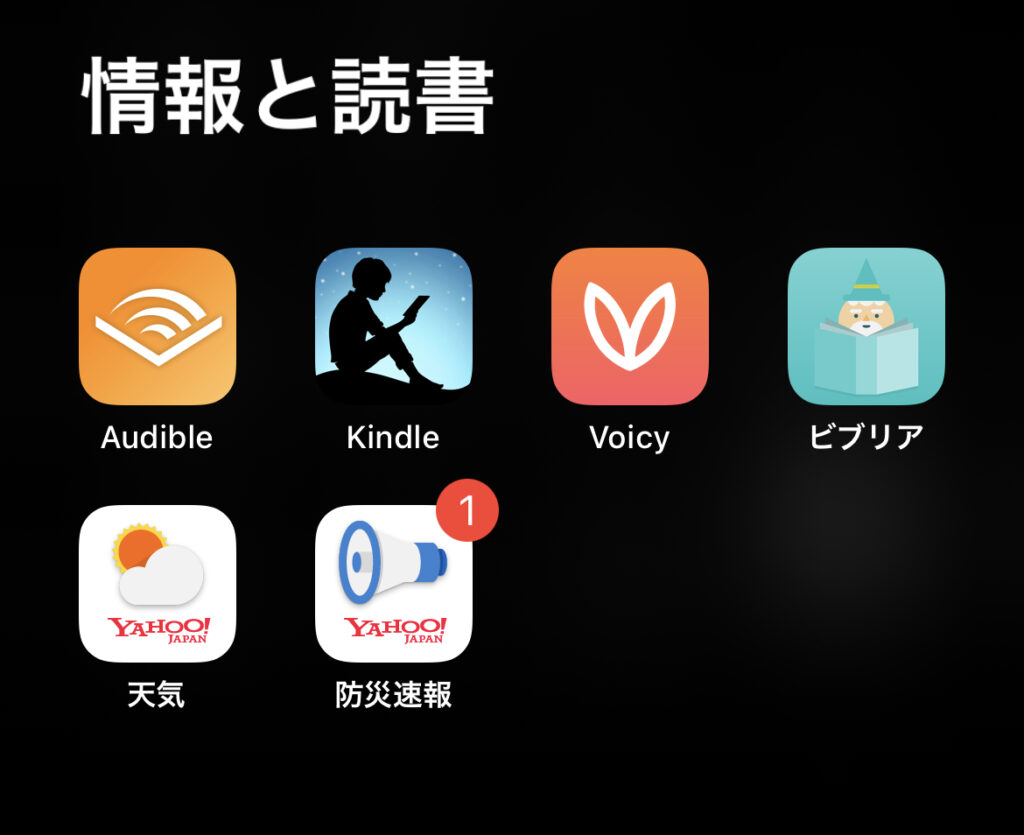
インストールしている勉強系アプリはコレ
- Audible
- Kindle
- Voicy
- ビブリア
- 天気予報
- 防災速報
各アプリの説明や活用方法など
自己投資で言えば『読書』と『オーディオブック』は本当におすすめです。
 Reo
Reo隙間時間に読書で自己投資をしています。
Kindle Unlimitedの魅力
- 月に1,2冊読めば元が取れる
- 本を所有する必要が無くなる
- どこでも本が読める
- 個人出版の本も読める
- 30日間無料トライアルがある
\初めてなら1ヶ月無料でトライアルできちゃう!/
詳細レビューはコチラ
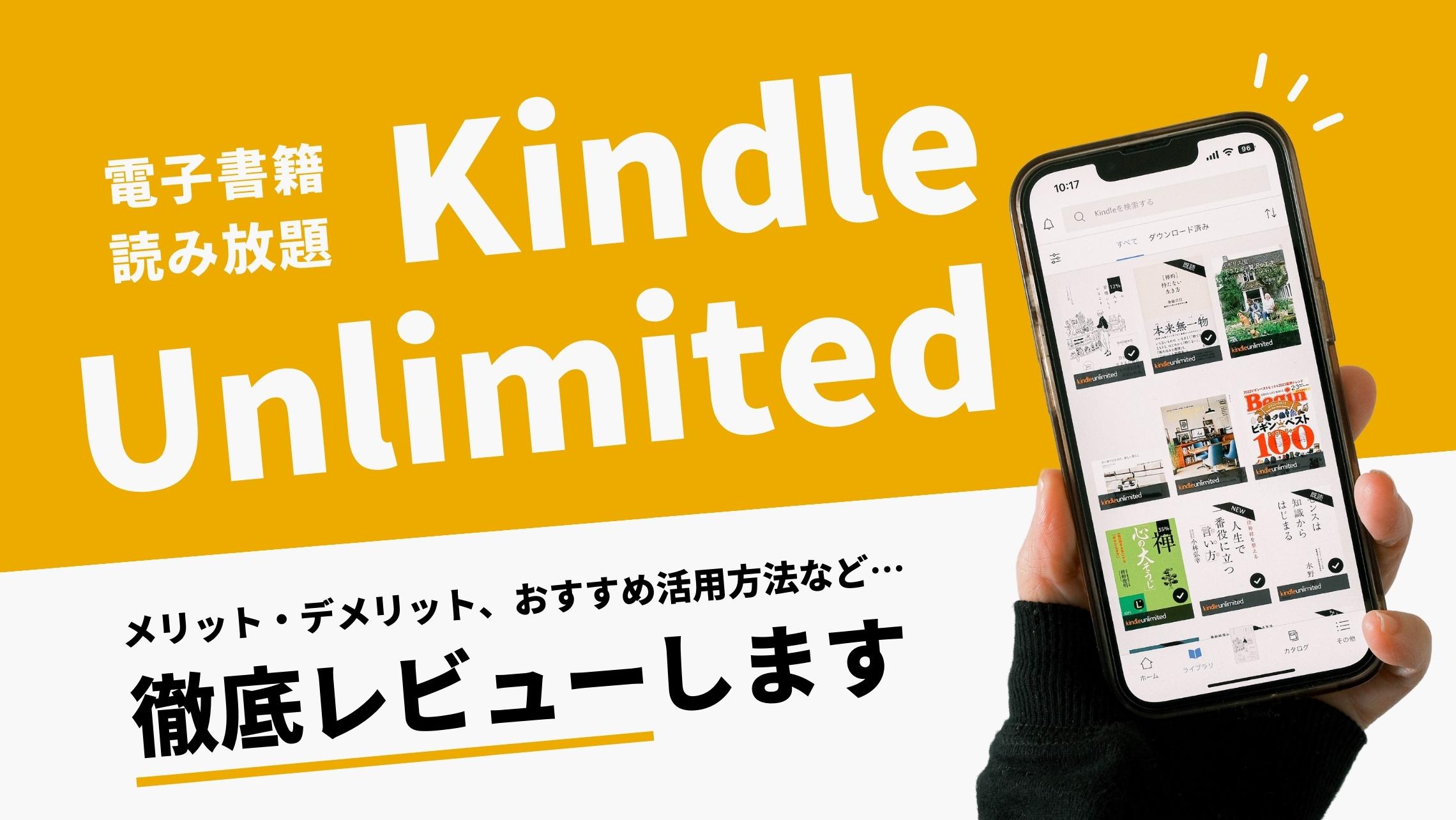
音声配信アプリって使っていますか?
有名人の配信もいいですが、もう少し身近なインフルエンサーの発信だと内容も現実的で参考になります。
散歩中や通勤中などに聞くのがおすすめですね。
読んだ本本は『ビブリア』というアプリで感想や評価を記録しています。
 Reo
Reo僕が今まで読んで良かった本は下記記事でまとめています。

天気予報
天気予報系のアプリは色々ありますが、Yahooのアプリが無料できることが一番多いのでおすすめです。
防災速報
住所を登録しておけば、近隣で起こった小さな事件もすぐに知らせてくれるので防犯対策になります。
特に小さなお子様がいる方は導入しておいたほうがいいかもしれませんね。
ファイナンス系
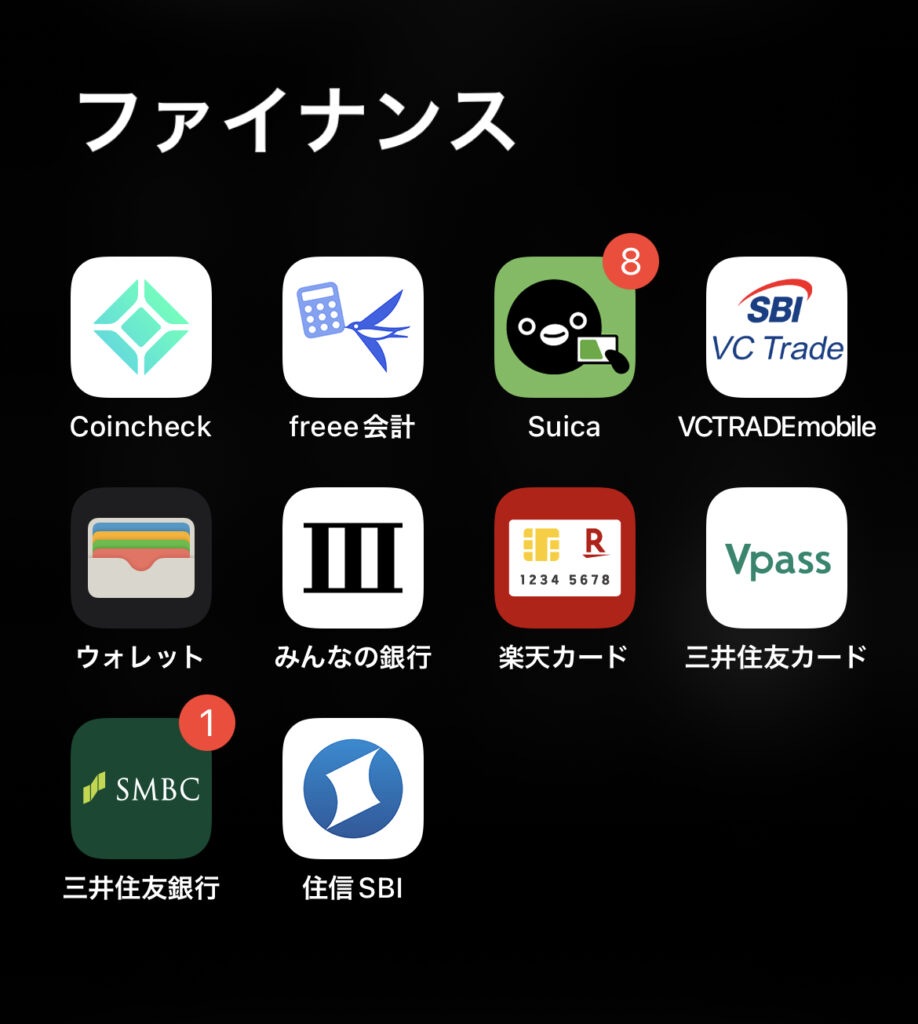
インストールしているファイナンス系アプリはコレ
- Coincheck
- VCTRADEmobile
- freee会計
- Suica
- ウォレット
- みんなの銀行→解約しました
- 楽天カード
- 三井住友カード
- 三井住友銀行
- 住信SBI
各アプリの説明や活用方法など
Coincheck & VCTRADEmobile
若気の至りで仮想通貨バブルぐらいから、仮想通貨投資を始めて今だに数種類だけ仮想通貨を保持しています。
それの管理用にこのアプリが入っています。
 Reo
Reo運良くプラスになっていますが、もう無い物として資産とも考えていません。当たればラッキーぐらいの宝くじと思って保持し続けています。
個人事業主である僕には超必須のアプリ、毎年助けられています。
これから独立する人、副業を始めた人は必ず確定申告する必要性がでてくるので会計アプリは必ず使いましょう。
色々ありますが個人的には『freee』がとてもおすすめです。
\ まずは無料で試せるのが嬉しい /
交通系の決済はSuicaを使っています。
基本的にどこでも使えるので、Suicaが一番無難かな〜って感じですね。
ApplePayに使うアプリでスマホ1つあれば決済ができるので重宝しています。
プライベート用の決済は『楽天カード』を活用しています。
利用履歴などの確認の為にインストールしています。
楽天関連のサービスのメリットは
『ポイントが貯まりやすく、貯まったポイントを固定費の支払いに使うことができる』ことです。
『楽天モバイル
![]() 』などの支払いにポイントが使えるので、楽天ポイントはほぼ現金の様に使えるのが魅力です。
』などの支払いにポイントが使えるので、楽天ポイントはほぼ現金の様に使えるのが魅力です。
 Reo
Reo年会費も永年無料だし、初めてのカードにもサブカードにもおすすめですね。
三井住友カードは事業用の決済カードとして使っています。
楽天カード同様利用履歴の確認に使っています。
Amazonで発行したカードなので、Amazon利用と相性がよく、Amazonをよく利用する方は絶対に作っておいた方がいいカードの1つです。
 Reo
Reoセール時はAmazonカードで決済するだけでもらえるポイント倍率も上がるのでおすすめです。
事業用の口座を管理するために入れています。
以前までネット銀行として重宝していますが、『みんなの銀行』の登場で全然使わなくなったので、いずれ消すことになりすです。
その他のアプリまとめ
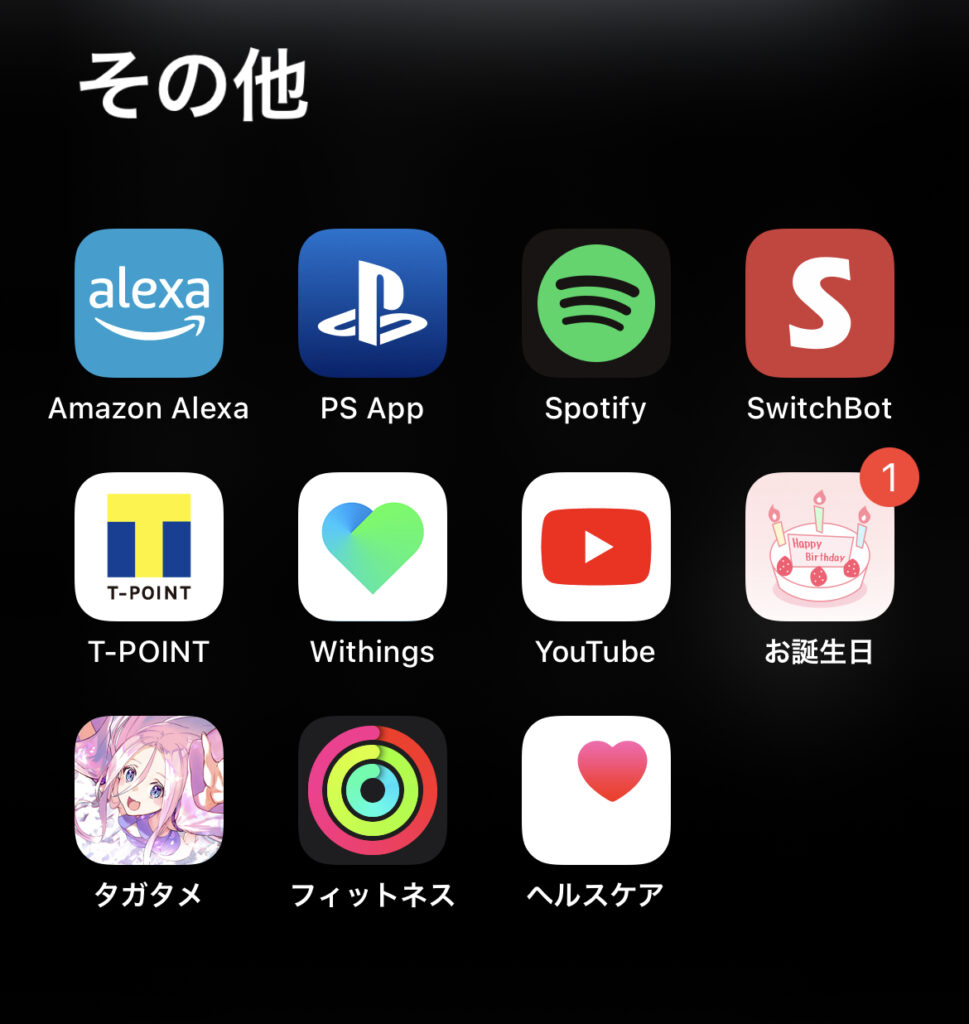
最後その他インストールしているアプリはこれ!
- Amazon Alexa
- PS App
- Spotify
- SwitchBot
- T-POINT
- Withings
- YouTube
- お誕生日
- タガタメ
- フィットネス
- ヘルスケア
- カメラ
- 写真
各アプリの説明や活用方法など
Amazon Alexa
愛用している『Echo Show5』の設定をする為のアプリで使用頻度は低いけど、たまに使うので入れています。
最近購入した『PlayStation5』のあれこれを設定する為のアプリです。
音楽ストリーミングサービスはSpotifyを使っています。
何だかんだ使いやすくお気に入りですが、AmazonMusic Unlimitedが最近ものすごい勢いで伸びているので移行を考えています。
\ 初めての方は1ヶ月無料トライアルできるよ! /
SwitchBot
我が家はSwitchBot製品を使ってスマートホーム化しています。
- カーテンの開閉
- 家電の操作
- 照明の自動点灯・消灯
- お風呂を沸かしたり
- 鍵の施錠 etc…
これらの操作や設定をするアプリです。
T-POINTはカードじゃなくても、スマホアプリで管理することができます。
もしカードしか無理だったら貯めていませんが、スマホでも利用ができるので貯めています。
愛用している体重計が乗るだけで、Wi-Fiを通じて体重や体脂肪率などを記録してくれる代物で、それを確認する為のアプリです。
 Reo
Reo記録が面倒な人は少しお高いですが、おすすめの体重計ですよ。
この体重計のおかげで下記記事で紹介するダイエットも成功したと言っても過言ではありません。

特にコメントはないぐらい、みんな使っているアプリですね。
お誕生日
友人の誕生日をメモする為に使っています、1週間前と当日に通知をくれるので祝い忘れることもなくなるので便利です。
唯一遊んでいるスマホゲームの1つ。声優陣もかなり豪華で、コラボもよくしているのでなんだかんだずっと遊んでいますね。
&ヘルスケア
フィットネスはほとんど使っていませんが、AppleWatchでは内容を確認しています。
ヘルスケアは1日何歩歩いたかを確認するぐらいには使っています。
カメラも写真管理も純正アプリを使っています。
本格的に編集したり、撮影する時は一眼カメラを使います。
 Reo
Reoただ動画だけはiPhoneはクオリティが高いので旅動画などはiPhoneのみで撮影しています。
ミニマリストならではのアプリ活用方法と考え方

ここまで筆者が使っているスマホアプリの紹介をしてきましたが、アプリの数にどんな印象を受けましたか?
 Reo
Reo多い?普通?少ない?
筆者なりの考えを述べると・・・
どれだけアプリを増やしたとしても、スマホの数1つに変わりはしない。
と言うことです。
家具や雑貨を増やすのとアプリを増やすのでは意味が違います。
 Reo
Reo1つのでデバイスで色んな事をこなすことが”スマート”(フォン)なのではないでしょうか?
確かに定期的なアプリの整理整頓は大事です。
無駄なアプリを大量に入れておくのは容量も減るし、見た目も良くありません。
- アプリの数が20個の人でも
- アプリの数が50個の人でも
- アプリの数が100個の人でも
必要なのであれば、それはその人にとっての最低限なので問題はありません。
生活が豊かになるのならどんどんアプリは増やしましょう。
 Reo
Reoただし、定期的な整理整頓はお忘れ無く。
スマホの中身を整理する手順とコツ

結論から言うと下記の手順で整理するのがコツです。
- ホーム画面を0の状態にする
- 使用頻度でアプリを分ける
- 使用頻度の高いアプリをホーム画面に配置
 Reo
ReoiPhoneユーザー向けの話になるので、予めご容赦ください。
手順①:ホーム画面を0の状態にする
まずはホーム画面にアプリを何も置いていない状態にします。
その際アプリを消す必要はありません。
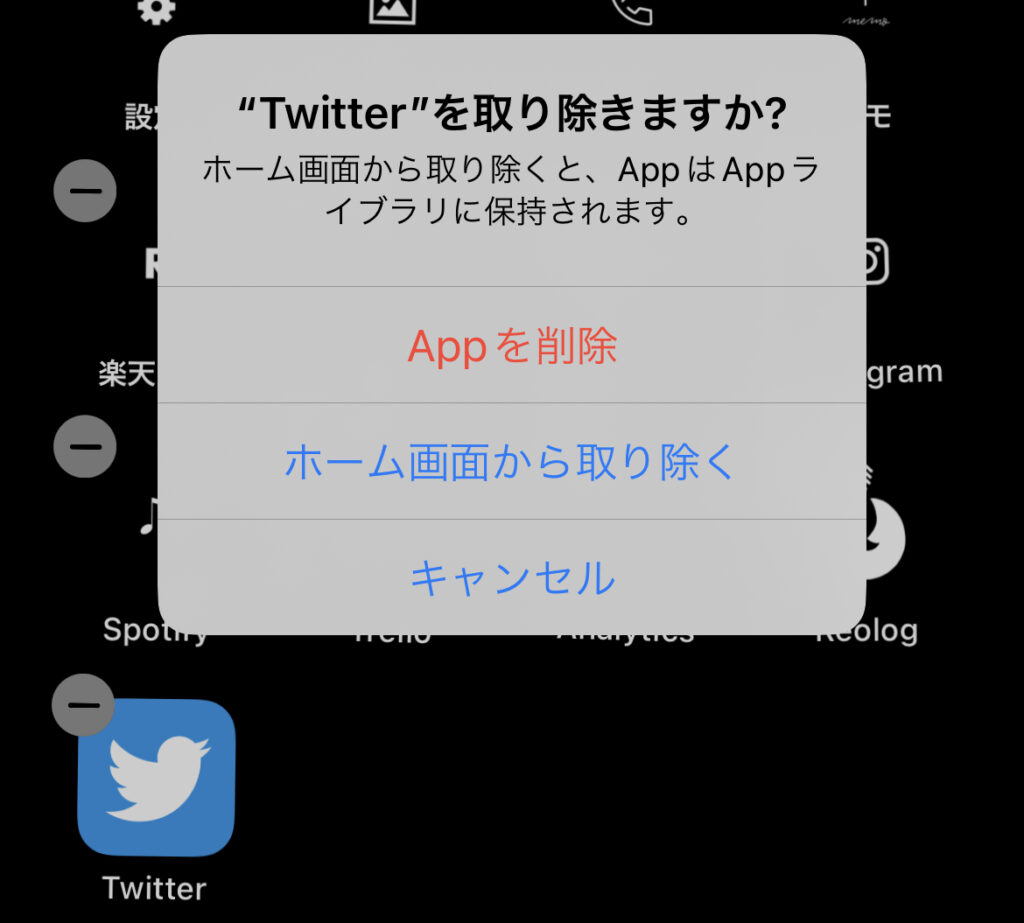
『Appを削除』ではなく『ホーム画面から取り除く』を選択すると、
アプリもデータも保持しながら、アイコンだけホーム画面から取り除くことができます。
 Reo
Reo一番右端のページのAppライブラリからまた追加することができます。
手順②:使用頻度でアプリを分ける
今スマホに入っているアプリを下記の使用頻度で分けてみましょう。
- 毎日使う
- 週に数回使う
- 年に何度か使う
- ほぼ使わないor不要
『LINE』や『TwitterやInstagram』など毎日何度も使うアプリもあれば、
たま〜にだけど必ず使うアプリなどアプリによって使用頻度は異なります。
改めてアプリを見直して、使用頻度で分けてみましょう。
 Reo
Reo分けた結果、ほぼ使っていないアプリはこの際に消しちゃってもいいかもしれませんね。
手順③:使用頻度の高いアプリをホーム画面に配置
改めてですが、現在の筆者のホーム画面はこんな感じです。
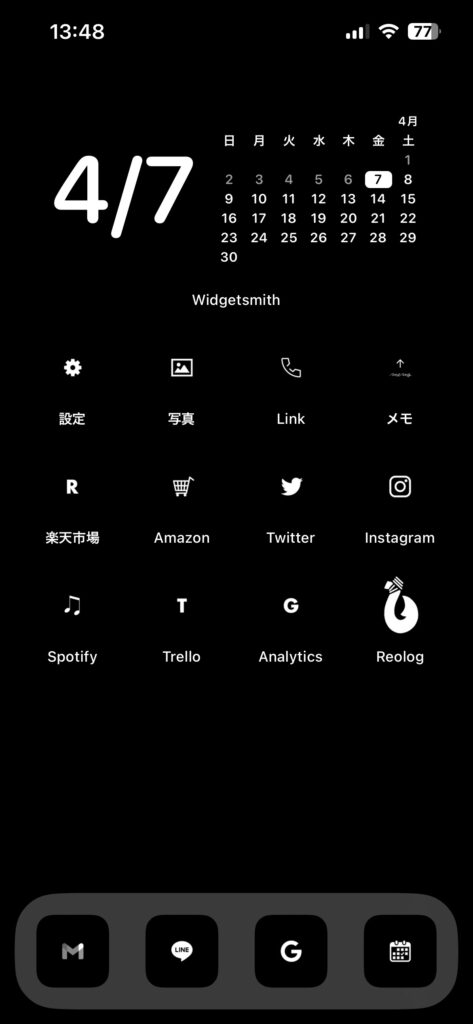
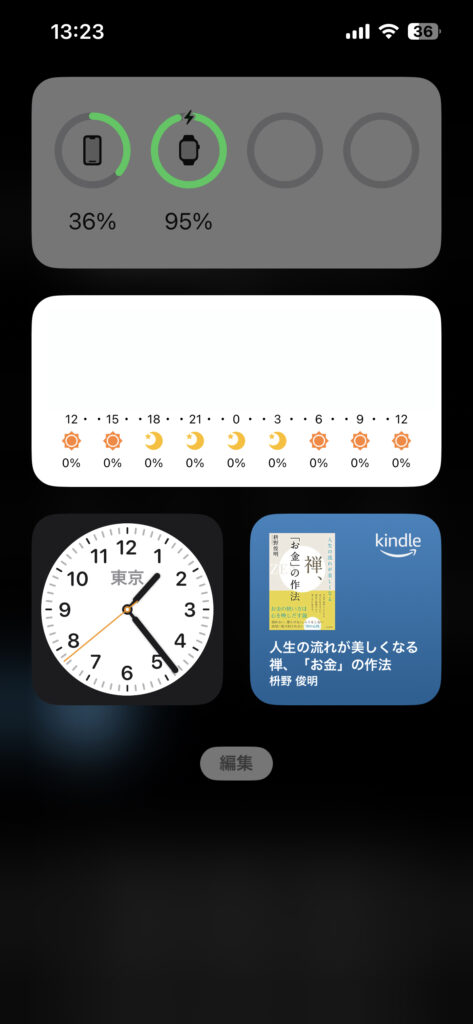
毎日使うものや数日1回は必ず使うアプリを中心にホーム画面に配置しています。
サイドウィジェットからは『Kindle』や『時計(アラームやタイマーの設定用)』にアクセスしやすい様にしています。
 Reo
Reoなので、よく使うアプリは『下or右寄り』に配置する様にしています。
たまにしか使わないアプリは全て『Appライブラリ』から開く様にしています。
本記事のまとめ

お疲れ様です。
以上が『デジタル断捨離|30代男性ミニマリストの『スマホの中身』を紹介!』でした。
最後に本記事の内容をまとめていきます。
筆者のスマホの中身